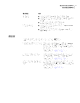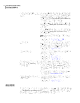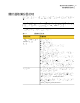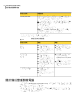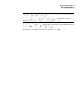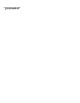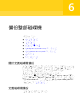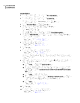Users Guide
請參閱第 89 頁的「調整備份速度」。
備份完成時
備份完成後,請考量下列最佳實務準則:
定期檢視復原點的內容,確定您只備份必要的資料。
對於檔案和資料夾備份,請從「首頁」或「任務」頁面
按下「復原我的檔案」。然後按下「搜尋」,顯示包含
在備份中所有檔案的最新版本。
請參閱第 147 頁的「關於開啟儲存在復原點中的檔案和
資料夾」。
檢視復原點及檔案和資料夾備份資
料的內容。
定期檢視「狀態」頁面。您也可以檢視「進階」頁面上
的事件日誌。
事件日誌會記錄發生的事件、備份以及備份期間或備份
後發生的任何錯誤。
如果沒有看到「進階」頁面標籤,請按下「檢視」>
「進階」.
附註:備份狀態和其他訊息也會顯示在系統匣中。因
此,您甚至無須啟動產品,就可識別備份的狀態。
請參閱第 90 頁的「驗證備份是否成功」。
檢視「狀態」頁面確認已執行備份,
並且找出任何可能的問題。
刪除過期的復原點,讓更多硬碟空間可供使用。
此外,也請減少由檔案和資料夾備份建立的檔案版本
數。
請參閱第 124 頁的「管理復原點儲存體」。
請參閱第 139 頁的「關於管理檔案和資料夾備份資料」。
清除舊的備份資料以管理儲存空間。
定期檢查「狀態」頁面,確保每部磁碟機皆具有已定義
的備份。
檢視為您電腦各個磁碟機提供的保
護層級。
將復原點的備份複本儲存在安全的位置。例如,您可以
將這些副本儲存在網路上的其他位置,或者將其儲存在
CD、DVD 或磁帶上,以進行長期的外部儲存。
請參閱第 127 頁的「製作復原點的複本」。
維護復原點的備份複本。
有關備份的其他提示
當您執行已定義的備份時,請考量下列提示:
53備份資料的最佳實務準則
有關備份的其他提示